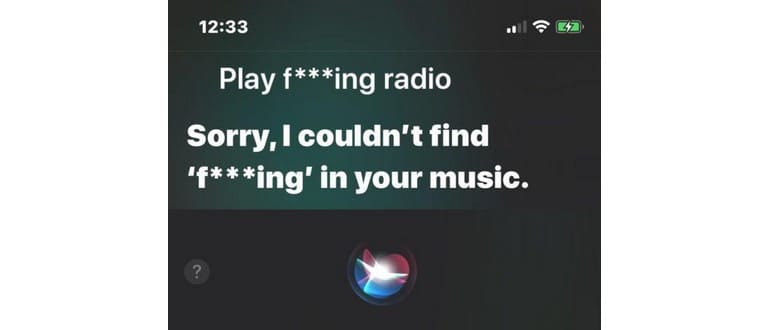Se non desideri che Siri utilizzi un linguaggio offensivo o esplicito, puoi disattivare completamente questa funzione su iPhone e iPad. È un modo semplice per garantire che l’assistente virtuale non utilizzi parolacce o termini inappropriati.
Disattivando il supporto per il linguaggio esplicito in Siri, l’assistente utilizzerà asterischi per nascondere le parolacce, come «s ** t», e emetterà un bip se pronuncia o ripete una parola scorretta. Non preoccuparti, Siri non ti giurerà mai, ma cerca di evitare linguaggio inappropriato, rispondendo con frasi come «non c’è bisogno di dirlo!». Tuttavia, a volte può fraintendere parole o frasi, specialmente se utilizzi un linguaggio colorito. Inoltre, alcuni contenuti musicali e multimediali possono contenere linguaggio esplicito, il che potrebbe portare Siri a utilizzare termini inappropriati durante la riproduzione.
Come disattivare la lingua esplicita in Siri per iOS
- Apri l’app «Impostazioni» e vai su «Generale» e poi su «Restrizioni» (potresti dover abilitare le restrizioni per accedere a questa sezione delle impostazioni, non dimenticare il codice di accesso).
- Tocca «Siri» sotto le impostazioni delle restrizioni.
- Cerca «Lingua esplicita» e disattiva l’impostazione per disattivare il linguaggio esplicito con Siri.
- Esci dalle Impostazioni.
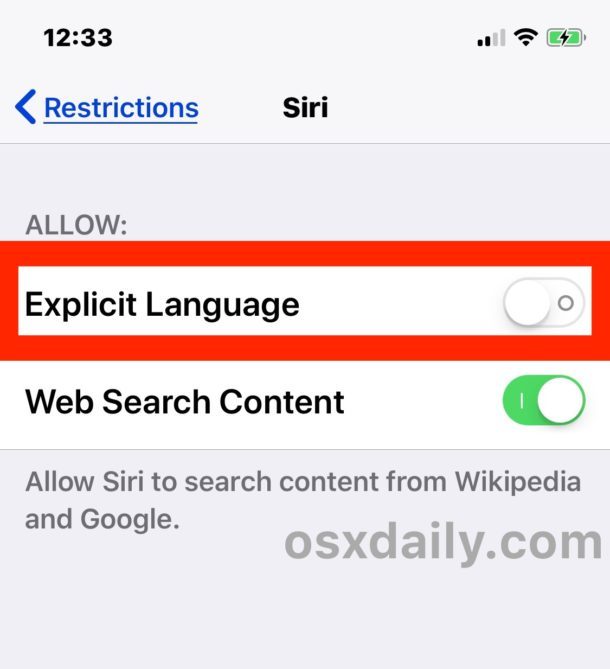
Ora, se usi Siri e provi a farle utilizzare linguaggio offensivo (o viceversa, se riesci a convincerla in modo divertente), Siri utilizzerà asterischi per nascondere le parolacce. Inoltre, in caso di linguaggio inappropriato, Siri emetterà un bip come se fosse in onda su una stazione radio, evitando di ripetere parole scurrili.

Potresti chiederti perché questa impostazione si trovi nelle Restrizioni. È perché la funzione Restrizioni di iOS funge da controllo genitori, consentendo di bloccare contenuti per adulti e siti inappropriati.
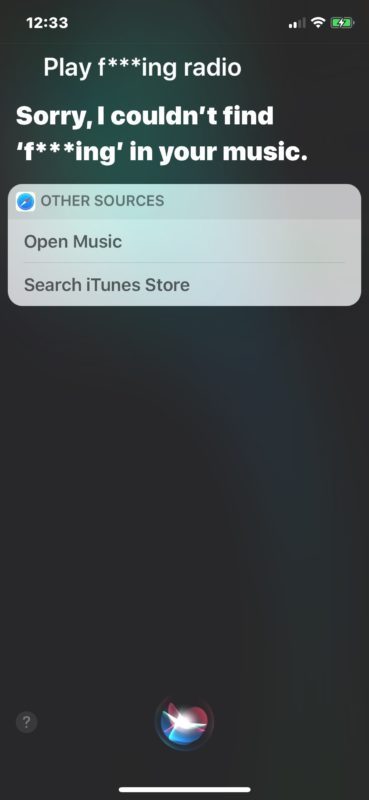
Ricorda, se imposti un codice di accesso per le restrizioni, assicurati di non dimenticarlo. Se lo fai, dovrai ripristinarlo, il che richiede tempo e potrebbe non essere particolarmente divertente. Ma questo è l’unico modo per procedere.
E se desideri che Siri possa parlare liberamente e utilizzare un linguaggio esplicito, puoi riattivare la funzione tramite Impostazioni > Generali > Restrizioni > Siri > Lingua esplicita.
Questo suggerimento è utile per genitori ed educatori, poiché Siri generalmente non utilizza un linguaggio offensivo a meno che non gli venga richiesto. Potresti anche trovare utile utilizzare questa funzione per escludere alcune parole dal tuo vocabolario. Chi lo sa?
Novità nel 2024: Funzionalità Aggiuntive per Siri
Nel 2024, Siri ha introdotto alcune funzionalità interessanti che potrebbero rendere la tua esperienza ancora più personalizzabile. Tra queste, la possibilità di creare profili utente, in modo da poter gestire meglio le impostazioni di linguaggio e contenuti in base alle tue preferenze specifiche. Questo è particolarmente utile se hai più membri della famiglia che utilizzano lo stesso dispositivo.
Inoltre, Apple ha migliorato il riconoscimento vocale di Siri, rendendola più precisa nel capire contesti e sfumature del linguaggio. Questo significa che anche se disattivi il linguaggio esplicito, le risposte di Siri saranno più contestualizzate e pertinenti, offrendo un’interazione più fluida e naturale.
Infine, con l’integrazione di nuove tecnologie di intelligenza artificiale, Siri sarà in grado di apprendere continuamente dalle tue interazioni, migliorando la sua capacità di personalizzare le risposte e di interagire in modo più umano.